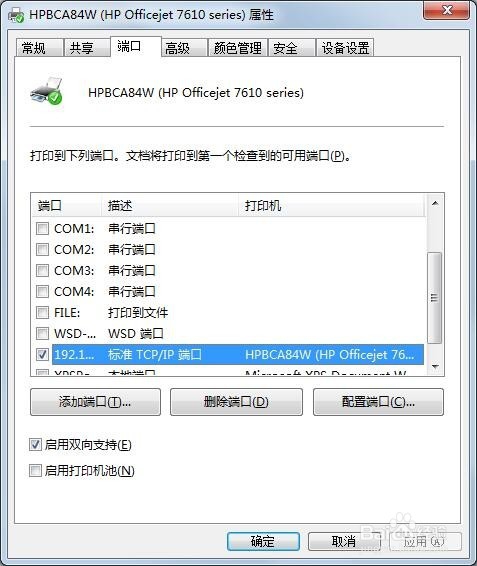1、点击“开始”按钮,进入“控制面板”
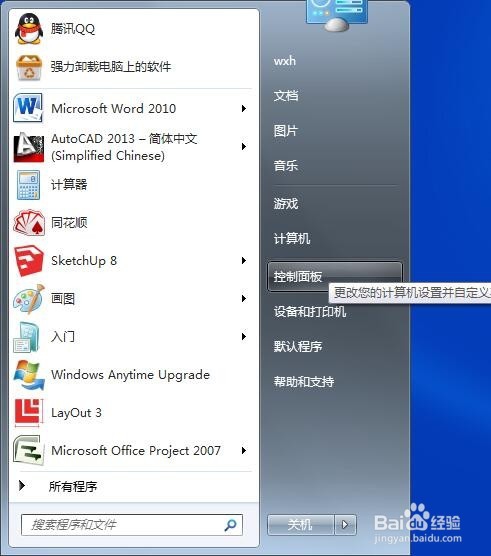
2、点击“查看设备和打印机”

3、选中你已添加好但“脱机”的网络打印机,点击“鼠标右键”

4、点击“打印机属性”
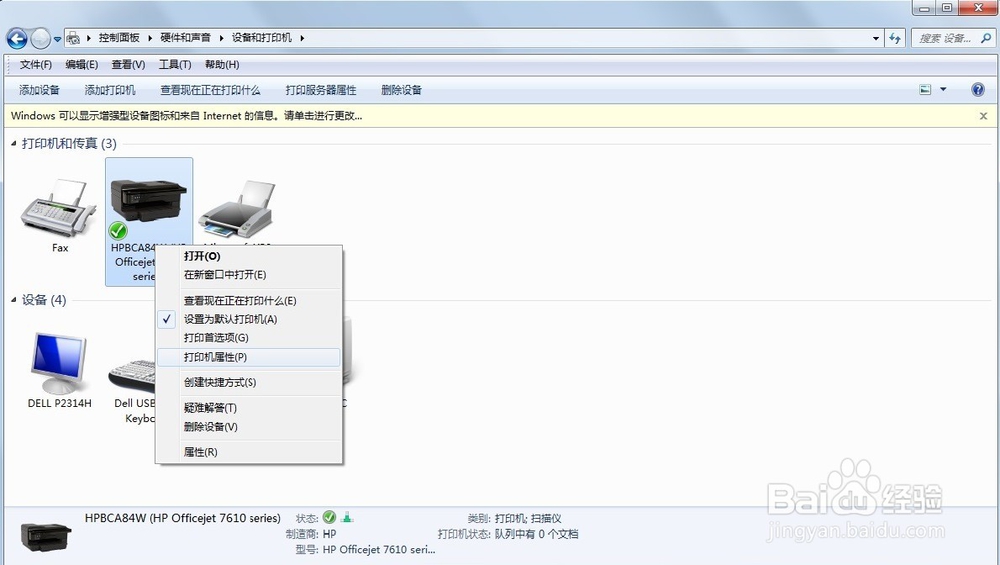
5、点击“端口”选项卡
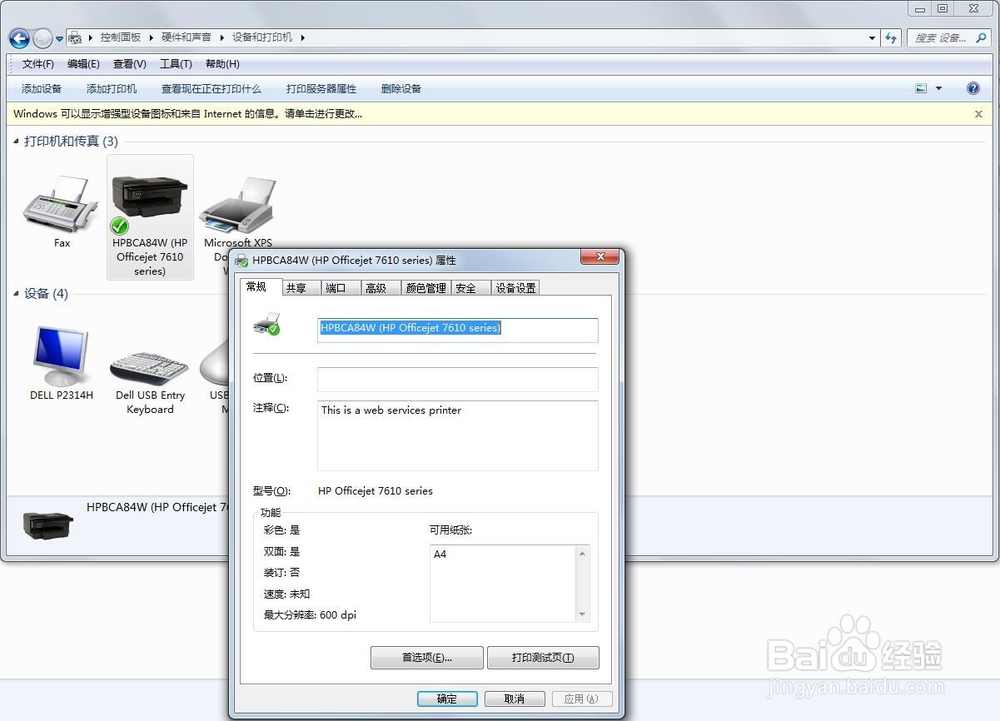
6、选择“标准TCP/IP端口”,点击“应用”,再点击“确认”。完成。
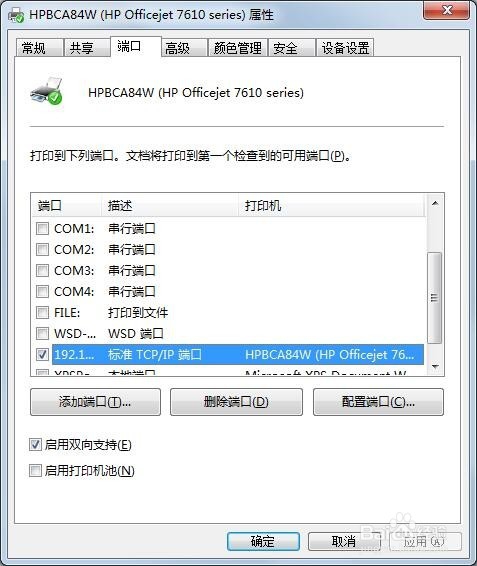
时间:2024-11-01 11:50:16
1、点击“开始”按钮,进入“控制面板”
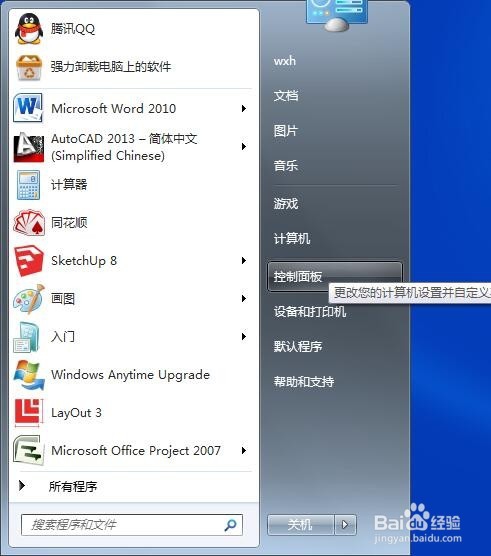
2、点击“查看设备和打印机”

3、选中你已添加好但“脱机”的网络打印机,点击“鼠标右键”

4、点击“打印机属性”
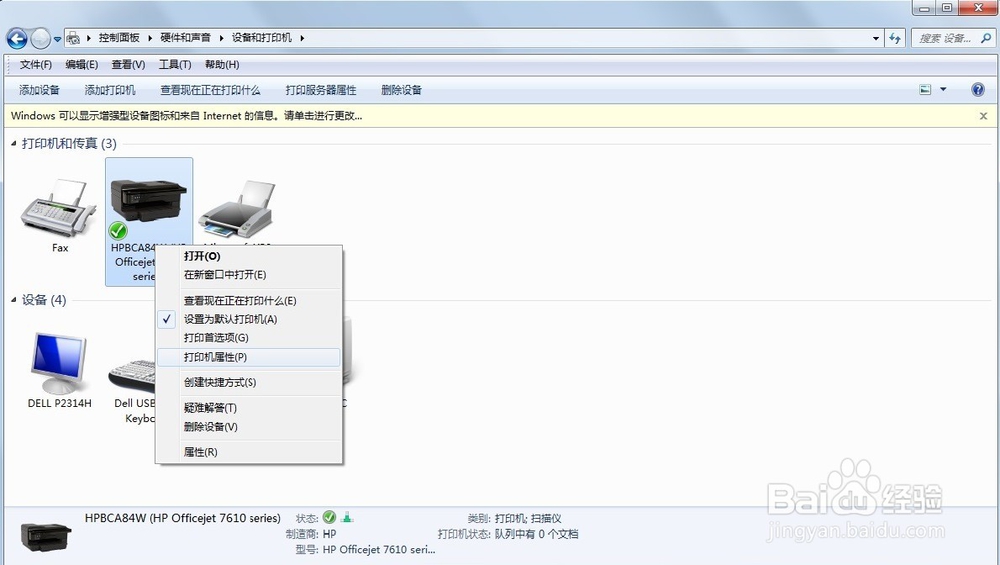
5、点击“端口”选项卡
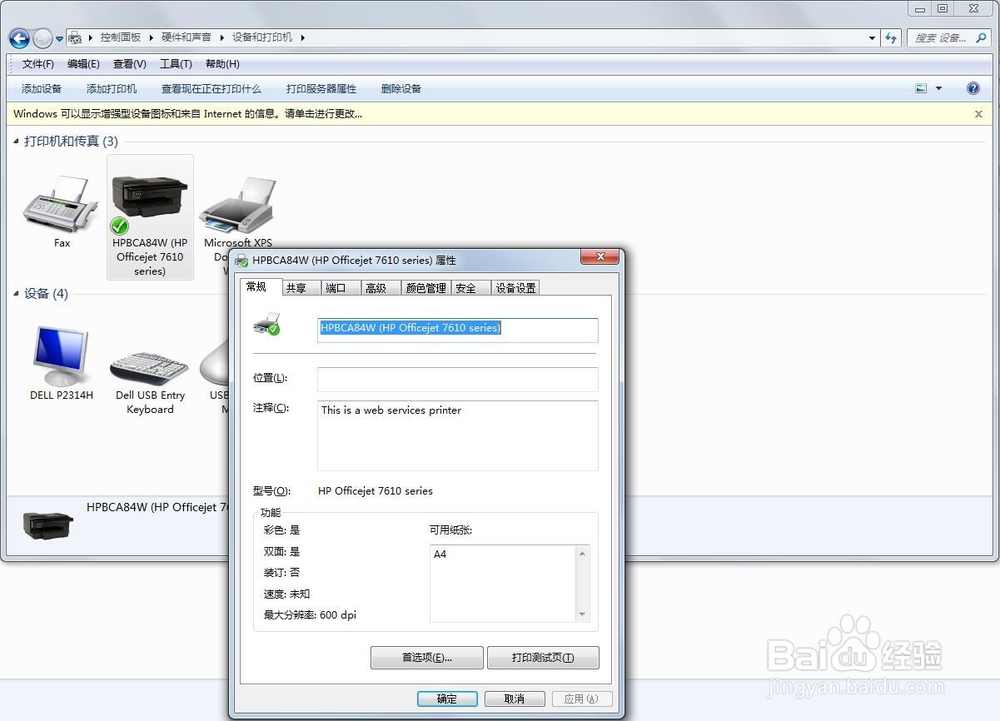
6、选择“标准TCP/IP端口”,点击“应用”,再点击“确认”。完成。